| Zeile 19: | Zeile 19: | ||
Dieser Wiki Artikel beschreibt die Installation von Securepoint Antivirus Pro mit der Wizard Installation. Für die Installation werden Administratorenrechte benötigt. | Dieser Wiki Artikel beschreibt die Installation von Securepoint Antivirus Pro mit der Wizard Installation. Für die Installation werden Administratorenrechte benötigt. | ||
== | == Wizardinstallation == | ||
<div> | <div> | ||
<div style="display: flex;padding-right:10px;float:left;"> [[Datei:alert-yellow.png]] </div> | <div style="display: flex;padding-right:10px;float:left;"> [[Datei:alert-yellow.png]] </div> | ||
| Zeile 28: | Zeile 27: | ||
<br /> | <br /> | ||
<br /> | <br /> | ||
[[Datei:AVPro 2-14-9 Installation1.jpeg]] | [[Datei:AVPro 2-14-9 Installation1.jpeg|thumb|right|Securepoint Antivirus Pro Wizard]] | ||
<br | <br> | ||
Der Wizard wird durch einen Doppelklick gestartet. | #Der Wizard wird durch einen Doppelklick auf die MSI-Installationsdatei gestartet. | ||
#Die Lizenzbedingungen müssen durchgelesen und akzeptiert werden. | |||
#Der Lizenzschlüssel (Auch TID genannt) muss eingetragen werden. | |||
#Der Zielordner kann hier ausgewählt werden. | |||
Die Lizenzbedingungen müssen durchgelesen und akzeptiert werden. | #Die Installation kann gestartet werden. | ||
#Die Installation kann fertiggestellt werden. | |||
<div style="clear: both;"></div> | |||
Der Zielordner kann hier ausgewählt werden. | |||
Die Installation kann gestartet werden. | |||
Die Installation kann fertiggestellt werden. | |||
< | |||
< | |||
<div> | <div> | ||
<div style="display: flex;padding-right:10px;float:left;"> [[Datei:alert-yellow.png]] </div> | <div style="display: flex;padding-right:10px;float:left;"> [[Datei:alert-yellow.png]] </div> | ||
Version vom 28. Juni 2018, 08:32 Uhr
Informationen
Letze Anpassung: 29.06.2018
Bemerkung:
Vorbereitungen
Bevor mit der Installation begonnen wird, sollten die vertrieblichen und technischen Voraussetzungen geprüft und vorbereitet werden.
- vertriebliche Voraussetzungen
- technische Voraussetzungen
Einleitung
Dieser Wiki Artikel beschreibt die Installation von Securepoint Antivirus Pro mit der Wizard Installation. Für die Installation werden Administratorenrechte benötigt.
Wizardinstallation
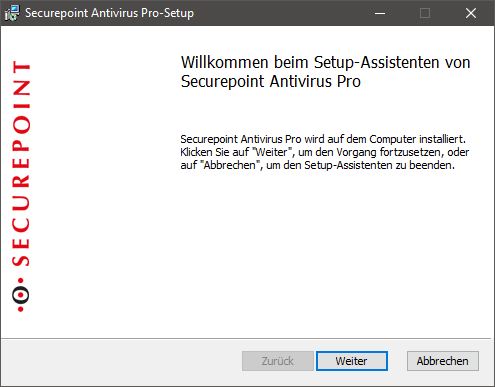
- Der Wizard wird durch einen Doppelklick auf die MSI-Installationsdatei gestartet.
- Die Lizenzbedingungen müssen durchgelesen und akzeptiert werden.
- Der Lizenzschlüssel (Auch TID genannt) muss eingetragen werden.
- Der Zielordner kann hier ausgewählt werden.
- Die Installation kann gestartet werden.
- Die Installation kann fertiggestellt werden.